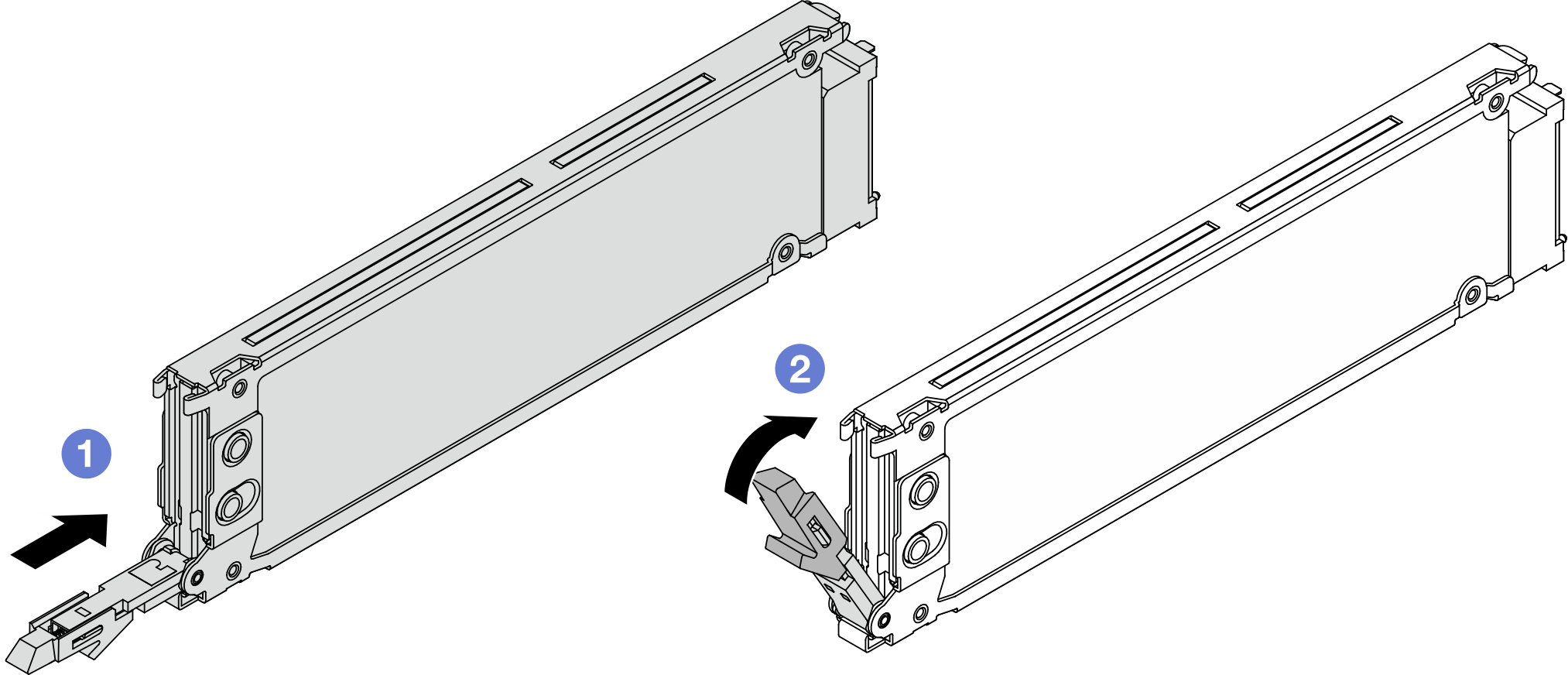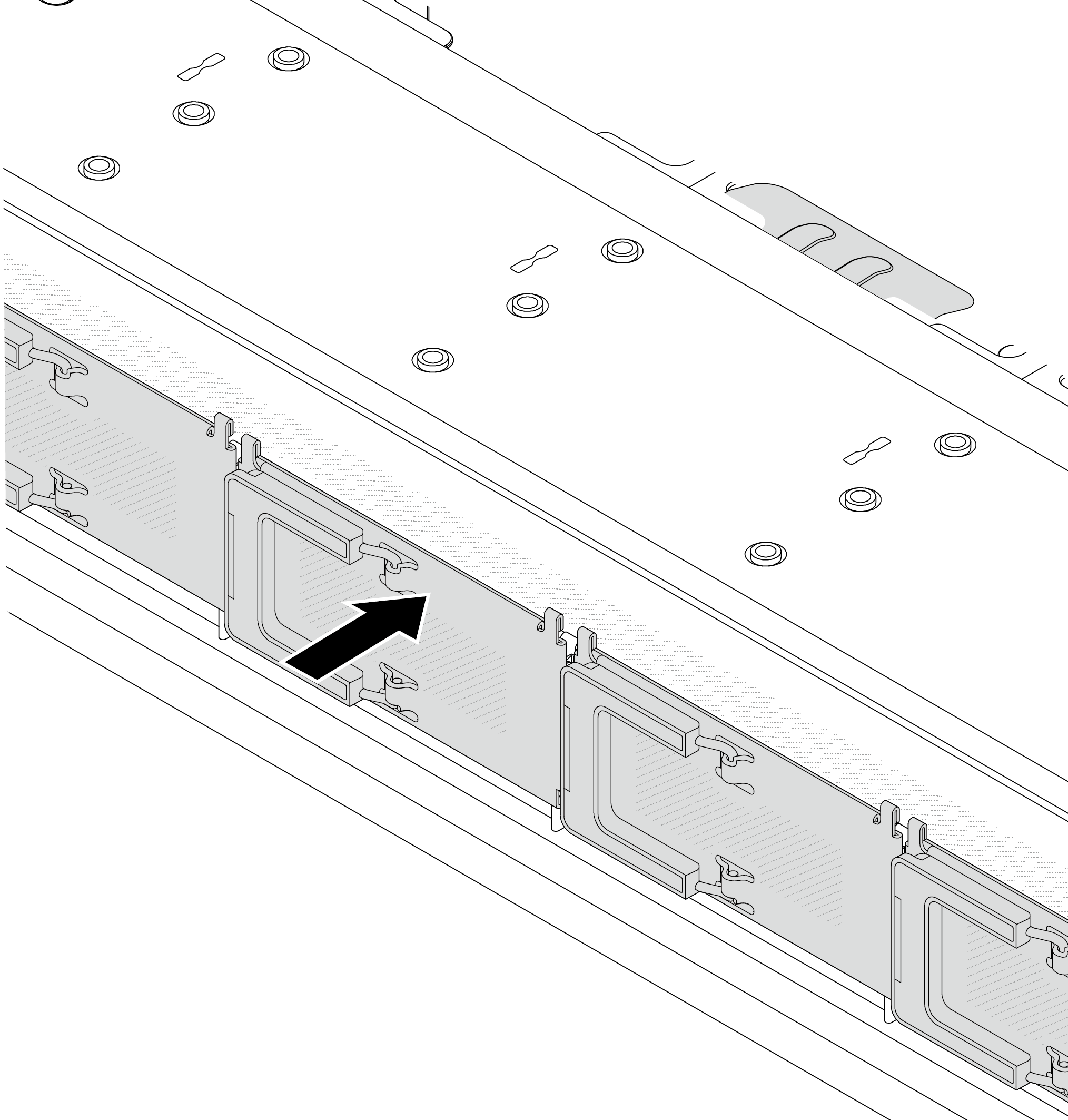Installazione di un'unità EDSFF hot-swap
Utilizzare queste informazioni per installare un'unità EDSFF.
Informazioni su questa attività
Leggere Linee guida per l'installazione e Elenco di controllo per la sicurezza per assicurarsi di operare in sicurezza.
Evitare l'esposizione all'elettricità statica che potrebbe causare l'arresto del sistema e la perdita di dati, tenendo i componenti sensibili all'elettricità statica negli involucri antistatici fino all'installazione e maneggiando tali dispositivi con un cinturino da polso di scaricamento elettrostatico o altri sistemi di messa a terra.
Procedura
Dopo aver terminato
Se è stata rimossa la mascherina di sicurezza, reinstallarla. Vedere Installazione della mascherina di sicurezza.
Utilizzare Lenovo XClarity Provisioning Manager per configurare RAID, se necessario. Per ulteriori informazioni, vedere: Pagina del portale di Lenovo XClarity Provisioning Manager
Video dimostrativo
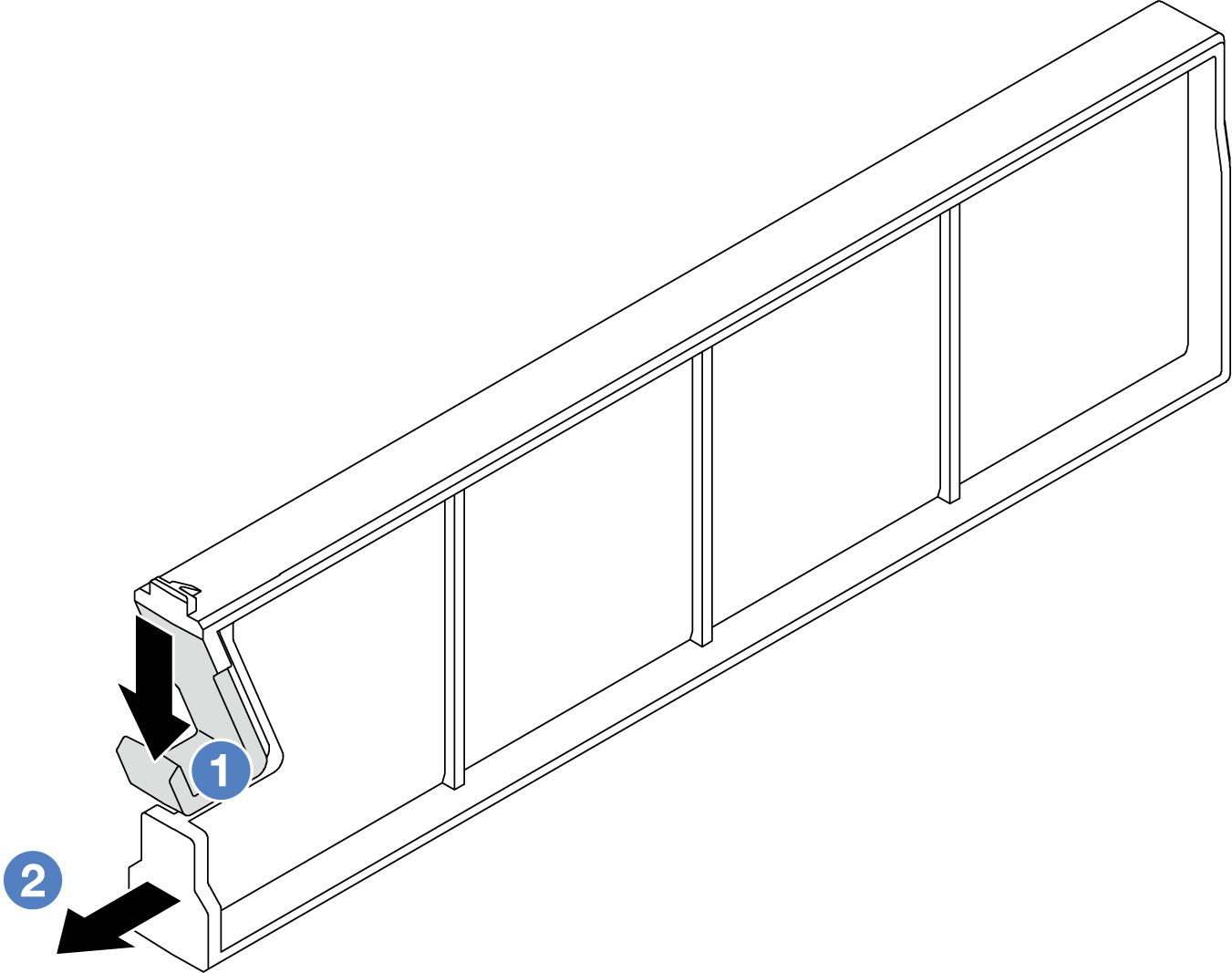
 Premere il fermo verso il basso per sganciare il fermo dell'unità dal telaio.
Premere il fermo verso il basso per sganciare il fermo dell'unità dal telaio. Far scorrere l'elemento di riempimento verso l'esterno per estrarlo.
Far scorrere l'elemento di riempimento verso l'esterno per estrarlo.